

Sentry-Zurückweisungen sind die Ausgabe von Blättern in das Sentry-Fach. Der Drucker erkennt, dass ein oder mehrere Blätter Verformungen aufweisen, die zu Schäden am Druckmodul führen können. Sentry-Zurückweisungen führen zum Verlust von Material, Tinte und Produktionszeit (Lauffähigkeit).
Die Sentry (Überwachungssensorik) misst Verformungen und berechnet, ob die Verformungshöhe größer als der aktuelle Druck-Zwischenraum ist. Auf Grundlage dieser Berechnung wirft das System ein Blatt und alle erforderlichen Folgeblätter in das Sentry-Fach aus.
Der Drucker korrigiert automatisch die Reihenfolge und den Inhalt der Dokumentenseiten, wenn die Blätter aufgrund der Sentry-Zurückweisungen entfernt werden.
Sentry-Zurückweisungen können auftreten, wenn Blätter zum ersten (erster Durchgang) oder zweiten Mal (zweiter Durchgang) das Sentry durchlaufen.
Wenn Materialbögen bereits Verformungen aufweisen, bevor sie in das Sentry gelangen, werden diese Bögen während des ersten Durchgangs zurückgewiesen.
Materialbögen können Wellungen (1), Wölbungen oder wellige Kanten (2) aufweisen bzw. auf andere Weise beschädigt sein (3).
 Materialverformungen
MaterialverformungenSentry-Zurückweisungen im ersten Durchgang können durch falsche Materiallagerung oder Materialbehandlung verursacht werden. Sie erkennen Sentry-Zurückweisungen im ersten Durchgang anhand ausgeworfener Blätter, die nicht gedruckt wurden.
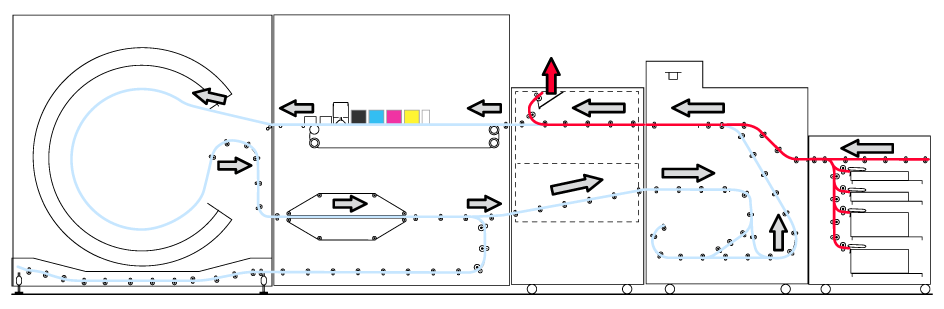 Sentry-Zurückweisungen im ersten Durchgang
Sentry-Zurückweisungen im ersten DurchgangAuch der Trocknungsprozess der einseitig bedruckten Blätter kann zu Verformungen führen. Dann erfolgen die Sentry-Zurückweisungen für die Blätter im zweiten Durchgang.
Sie erkennen Sentry-Zurückweisungen im zweiten Durchgang an ausgeworfenen Blättern, die auf der Vorderseite gedruckt wurden oder schnell hintereinander ankommen. Die meisten dieser Blätter werden nicht aufgrund einer Verformung ausgeworfen, sondern weil der Drucker die Seitenreihenfolge wiederherstellt.
Es hängt von der Materialoberfläche, den Tintenmengen und der Position der Tinten auf dem Blatt ab, ob Verformungen der Blätter nach dem ersten Druckvorgang auftreten.
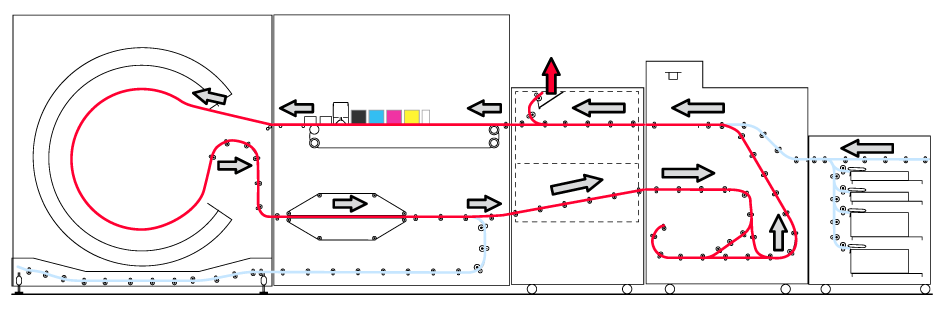 Sentry-Zurückweisungen im zweiten Durchgang
Sentry-Zurückweisungen im zweiten DurchgangDie ordnungsgemäße Materialbehandlung wurde in dieser Betriebsanleitung erläutert und ist nach wie vor die wichtigste Empfehlung, um Sentry-Zurückweisungen zu verhindern.
Packen Sie die Materialien erst kurz vor dem Einlegen in ein Papierfach aus.
Bevor Sie ein Ries auspacken, positionieren Sie es entsprechend der Pfeilrichtung auf dem Etikett.
Entfernen Sie das erste Blatt in einem Ries.
Prüfen Sie die Stapel auf Bogenfehler. Entfernen Sie verformte Bögen.
Wenn sich das Materialformat im Papierfach ändert, legen Sie zuerst einen Teil eines Stapels ein, passen Sie die Lineale an und legen Sie dann die restlichen Blätter ein.
Stellen Sie sicher, dass die Papierfachteile das Material beim Einlegen nicht berühren.
Entfernen Sie die Materialien aus den Papiermodulen, wenn der Drucker länger als zwei Tage heruntergefahren ist.
Verpacken Sie übrig gebliebene Druckmaterialien in der ursprünglichen Ausrichtung ins Originalverpackungsmaterial oder verwenden Sie verschließbare Kunststoffkisten.
Die folgenden Anweisungen können befolgt werden, wenn weiterhin Sentry-Zurückweisungen auftreten.
|
Anweisungen |
Zurückweisungen im ersten Durchgang |
Zurückweisungen im zweiten Durchgang |
|---|---|---|
|
Lesen Sie die Übersicht zu den Sentry-Zurückweisungen, um weitere Informationen zu möglichen Ursachen zu erhalten. |
Ja |
Ja |
|
Wenn Sie feststellen, dass die ausgeworfenen Blätter gewellt sind, gehen Sie wie folgt vor. Nehmen Sie den Materialstapel, drehen Sie ihn um und legen Sie das Material mit der zu bedruckenden Seite nach unten ein. |
Ja |
Ja |
|
Entfernen Sie den Materialstapel und legen Sie einen neuen Stapel in das Papierfach ein. |
Ja |
|
|
Wenn Sie das Material intern schneiden, schneiden Sie es gemäß den Leitlinien (siehe nachfolgende Prozedur). |
Ja |
|
|
Ordnen Sie das richtige Auftragsmaterial zu und legen Sie es in das Papierfach ein. |
Ja |
|
|
Vergrößern Sie schmale Ränder oder drucken Sie auf größerem Material. Es wird ein Rand zwischen 10 und 20 mm empfohlen, wenn Sie viele Sentry-Zurückweisungen im zweiten Durchgang feststellen. |
Ja |
|
|
Wenn die relative Luftfeuchtigkeit der Verpackung von der relativen Luftfeuchtigkeit des Lagerraums oder Papiermoduls abweicht, können Verformungen am Papier auftreten. Die standardmäßige relative Luftfeuchtigkeit des Papiermoduls kann im Settings Editor eingestellt werden. |
Ja |
Ja |
|
Verwenden Sie ein anderes Material, z. B. dickeres Material, wenn das verwendete Material dünn ist. |
Ja |
Ja |
|
Verwenden Sie einen Materialdruckmodus, der einen größeren Parameter für den Druck-Zwischenraum verwendet. |
Ja |
|
|
Wenn der Auftrag Deckblattmaterial oder andere kritische Materialien verwendet, drucken Sie diese Seiten in einem separaten Auftrag. Danach laden Sie die gedruckten Blätter und fügen diese dem Auftrag als Einfügeblätter hinzu. |
Ja |
|
|
Passen Sie die CMYK-Kurven eines Materialdruckmodus an, um die Farbmengen (Tinte) zu verringern (siehe nachfolgende Prozedur). |
Ja |
|
|
Drucken Sie zuerst die Seiten mit der geringsten Farbdeckung (Tinte), d. h. diese werden im ersten Durchgang gedruckt (siehe nachfolgende Prozedur). |
Ja |
Wenn das Papier intern in das gewünschte Format geschnitten wird, müssen Sie besonders vorsichtig sein, um Sentry-Zurückweisungen zu vermeiden.
Verwenden Sie scharfe Messer in der Schneidevorrichtung, um ungeeignete und raue Blattkanten zu vermeiden.
Schneiden Sie das Papier in das richtige Format. Die Differenz zwischen dem tatsächlichen Blattformat und dem Materialattributformat darf nicht größer sein als + / - 2 mm / 0.079".
Schneiden Sie die Blattecken in exakten 90-Grad-Winkeln ab.
Wählen Sie den Auftrag aus und berühren Sie .
Verwenden Sie die Option , um [Hinten/vorne] auszuwählen.
Verwenden Sie die Option , um [Bedruckte Seite nach oben, umgekehrt] auszuwählen.
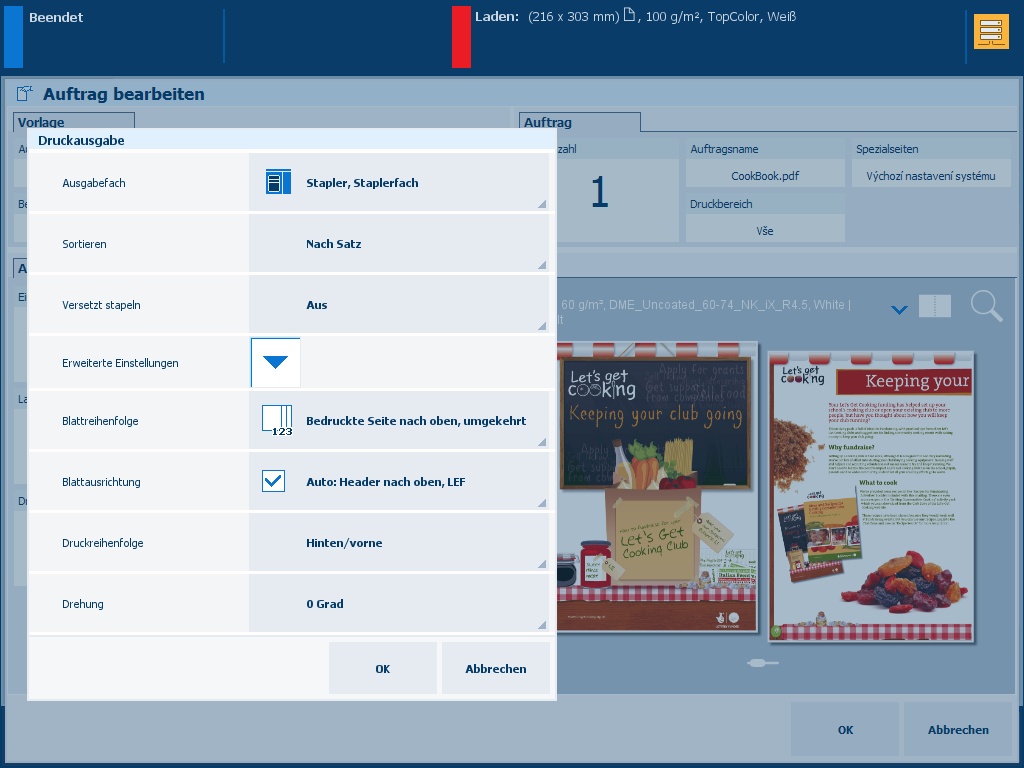 Druckzustellung
DruckzustellungDrücken Sie auf .
Drücken Sie auf [CMYK-Kurven bearbeiten].
Wählen Sie die Kombination von Materialgruppe, Halbton und Materialdruckmodus aus.
Verringern Sie die Ausgabedichten.